كيفية لصق صورة في ملف PDF
هل تسعى جاهداً للتعرف على كيفية لصق صورتك في ملف PDF بشكل فعال؟ قد يكون لديك أكوام من الصور وتريد وضعها في ملف PDF لأسبابك الخاصة. أيًا كان الأمر ، فإن الاستفادة من الأداة المناسبة للصق الصورة في ملف PDF أمر بالغ الأهمية. لذا ، إذا علقت في هذه الفوضى وتريد أن تحرر نفسك من الجهل بهذا الأمر ، فهذا الدليل هنا من أجلك. ستوجهك هذه المقالة إلى أفضل طريقة للصق الصورة في ملف PDF.
كيفية لصق الصورة في ملف PDF من Office
للصق صورة في ملف PDF ، يجب أن يكون لديك برنامج PDF احترافي - PDFelement. هو برنامج PDF متعدد الإمكانات يمكّنك من فتح مستندات PDF وقراءتها والتعليق عليها وتحريرها وتحويلها وإنشائها وتوقيعها وحمايتها وتوقيعها وطباعتها.
الخطوة 1. الدخول إلى وضع التحرير لملف PDF
قم بتشغيل PDFelement على جهاز الكمبيوتر الخاص بك وانقر فوق علامة تبويب "فتح الملفات" لفتح ملف PDF الخاص بك. انتقل الآن إلى شريط الأدوات وانقر فوق علامة تبويب "تحرير" للوصول إلى خيارات التحرير المتنوعة. قم بتبديل علامة تبويب "تحرير" في القائمة الفرعية لجعل ملف PDF الخاص بك يدخل في وضع التحرير. يجب أن تشاهد خصائص التحرير على الجانب الأيمن من النافذة.
الخطوة 2. انسخ الصورة من Office أو من أي مكان
انتقل إلى Office أو أي موقع حفظ آخر للصورة التي تريد لصقها في ملف PDF. بمجرد تحديد موقع الصورة ، ما عليك سوى تحديدها والضغط على مجموعة أوامر "Ctrl + C" على لوحة المفاتيح لنسخ هذه الصورة. بدلاً من ذلك ، يمكنك النقر بزر الماوس الأيمن على الصورة واختيار "نسخ".
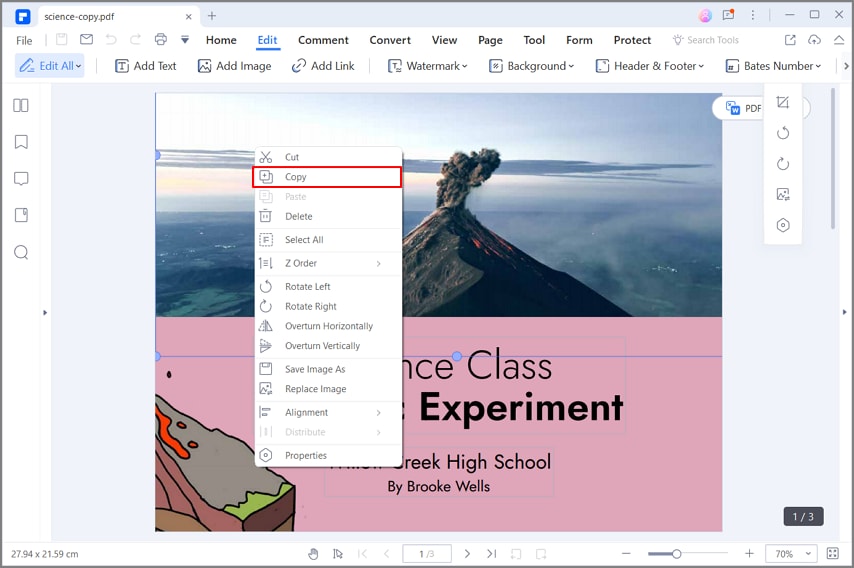
الخطوة 3. ضبط ملف PNG
عد إلى ملف PDF الخاص بك على واجهة PDFelement ، وانقر بزر الماوس الأيمن على الموضع الذي تريد لصق الصورة فيه ، وحدد خيار "لصق". سيتم لصق صورتك على ملف PDF. اضبط حجم ملف PNG ليلائم حاجتك.
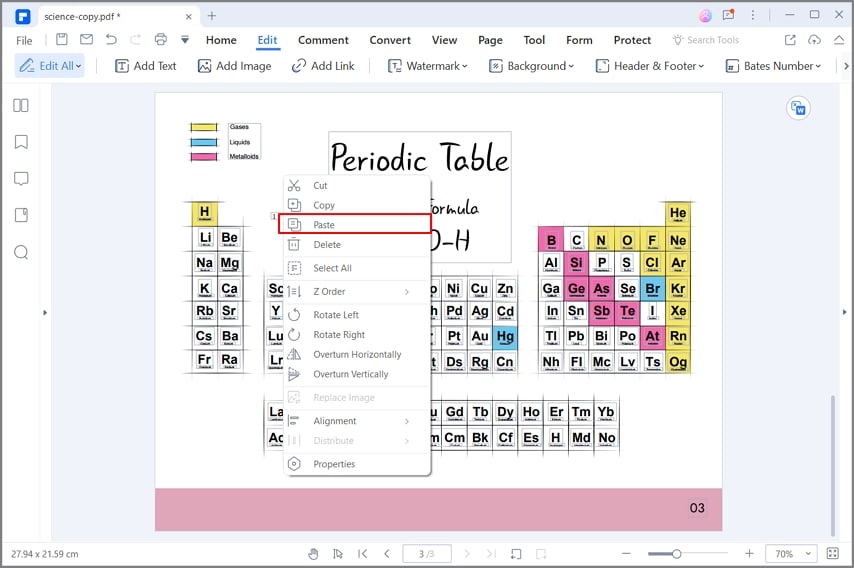
كيفية لصق الصورة في ملف PDF
الخطوة 1. فتح ملف PDF
قم بتشغيل PDFelement على جهاز الكمبيوتر الخاص بك ثم انقر فوق رابط زر "فتح الملفات" في الجزء السفلي الأيسر من النافذة الأساسية. سينقلك هذا إلى نافذة مستكشف الملفات. هنا ، حدد ملف PDF الذي تريد لصق الصورة فيه وانقر على "فتح" لاستيراده.

الخطوة 2. انقر فوق زر "إضافة صورة"
بمجرد فتح ملف PDF على واجهة البرنامج ، انقر فوق علامة تبويب "تحرير" في شريط الأدوات. تجاهل الخيارات الأخرى من القائمة الفرعية وانقر على أيقونة "إضافة صورة".

الخطوة 3. حدد الصورة والاستيراد إلى PDF
مرة أخرى ، سيتم نقلك إلى نافذة مستكشف الملفات. هذه المرة ، نختار الصورة التي سيتم لصقها على ملف PDF الذي قمت برفعه بالفعل. حدد الصورة وانقر فوق "فتح" لاستيرادها إلى ملف PDF. سيقوم البرنامج تلقائيًا بلصق الصورة التي تم رفعها على ملف PDF. يمكنك بعد ذلك تغيير حجم الصورة أو تدويرها أو اقتصاصها أو حذفها حسب تفضيلاتك.
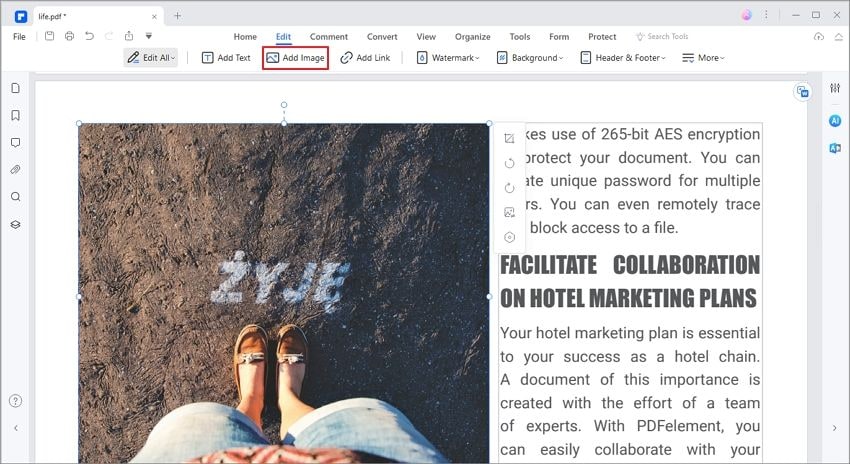
كما رأيت ، يجعل PDFelement طريقة لصق الصور في PDF أسهل بكثير من أي وقت مضى. هو محرر PDF رائع مخصبًا بقدرات هائلة. بدءًا من الميزات الأساسية إلى الميزات المتقدمة مثل OCR ، يعد PDFelement حزمة PDF كاملة مناسبة للاستخدام من قبل جميع المؤسسات. يمكن للمستخدمين إضافة صور متعددة في ذات الوقت وحذفها واقتصاصها ونسخها ولصقها وتدويرها. القائمة طويلة ، وستتيح لك كل هذه الميزات إنشاء ملف PDF مذهل.
يمكنك أيضًا تحرير النصوص والروابط وإضافة علامات مائية ورؤوس وتذييلات وخلفية وترقيم بيتس وتدقيق إملائي وتسطيح PDF. هو متوافق مع جميع أنظمة التشغيل والأجهزة الشائعة تقريبًا ، وبالتالي لا داعي للقلق بشأن مشكلات التوافق. إذا كنت مستخدمًا جديدًا لبرنامج PDFelement ، فلا داعي للقلق بشأن التنقل لأن الواجهة سهلة الاستخدام ومباشرة. تشمل الميزات الأخرى:
- فتح PDF بطرق مختلفة ، بما في ذلك ملف PDF آمن.
- تحويل PDF إلى تنسيقات أخرى مثل الصور والنصوص و PowerPoint.
- إنشاء ملفات PDF من تنسيقات ملفات أخرى.
- إجراء عمليات مجمعة.
- الجمع بين عدة ملفات PDF لإنشاء ملف PDF واحد.
- ضغط PDF إلى حجم متوسط أو منخفض مع الحفاظ على جودته.
- حماية PDF من الوصول غير المصرح به بمساعدة كلمات المرور وميزات التنقيح.
- إضافة تعليقات على المحتوى المستهدف على وجه التحديد في ملف PDF الخاص بك.
- إجراء OCR على ملف PDF للمساعدة في جعل ملفات PDF الممسوحة ضوئيًا ، قابلة للبحث والتحرير.
- مشاركة ملف PDF الخاص بك عبر Evernote أو Dropbox أو Google Drive أو مرفقات البريد الإلكتروني.
- إنشاء نماذج تفاعلية يدويًا أو تلقائيًا.
- استخراج البيانات من حقول نموذج PDF أو ملفات PDF المميزة أو المعالجة المجمعة.

